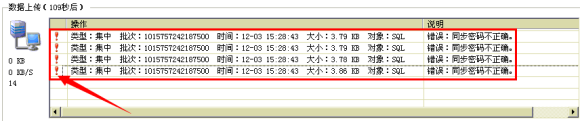印特支持中心
-
问题介绍
在印特5系连锁版中,各门店数据的交互和汇总,是通过各个门店服务器和总部服务器之间上传和下载数据来实现的。门店服务器与总部服务器之间的设置,通常在我们协助您店里对接的时候就已经完成了。在日常正常使用时,不需要调整,但有些时候,比如,门店服务器换电脑、总部IP地址变更等情况下,也会需要重新修改服务器的配置。以下我们来介绍一下日常所涉及到的配置信息以及设置方法。
-
总部设置方法
1、在总部与门店之间的网络是连通的状态下,若涉及到总部相关参数的配置,可在总部服务器程序启动后,右键点击Windows任务栏中“印特应用服务器”选择“参数设置”。
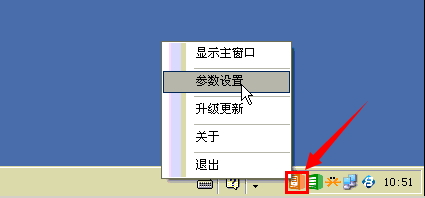
2、配置“同步端口”和“同步密码”。
启动“参数设置”窗口后,可以看到与门店同步数据时常用的配置项:“同步端口”和“同步密码”。
同步端口-用于门店服务器连通总部服务器专有的访问端口号。
同步密码-为了控制门店与总部之间的数据连通的对接密码。只有密码一致了,才能实现数据的正常传输。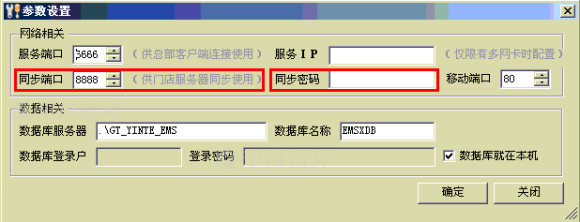
完成印特总部服务器的参数配置后,若想要查看总部与门店之间的连接状态,请启动“显示主窗口”(步骤参见1.)。打开“印特应用服务器”主窗口,点击【连锁同步】,即可查看到所有登记的连锁门店的“连接状态”。
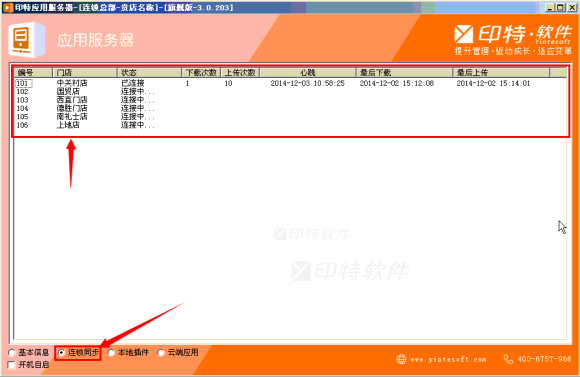
在“连锁同步”页面,可查看到所对接的门店编号、名称、连接状态、最后下载和上传的时间。其中的“心跳”,指的是总部与门店之间的连通更新时间,系统会每隔2分钟进行一次连接更新。通过这里的数据反馈,您可以了解到每家已对接的门店与总部之间的连通状态,以及最后传输时间,也就可以判断门店和总部的数据传输是否正常。
-
门店设置方法
1、门店的参数设置启动方式与总部一样,都是通过右键点击Windows任务栏中的“印特应用服务器”,选择【参数设置】启动。
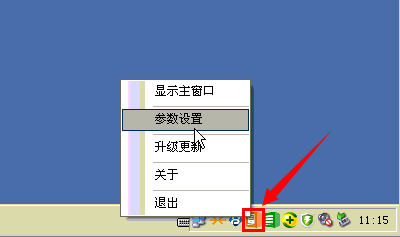
2、启动“参数设置”后,在“连锁同步相关”区域中调整与总部对接的参数信息。

总部服务地址-是配置所对接的总部服务器的公网IP地址或域名。如果总部服务器与门店服务器是在同一个局域网内,可以输入总部服务器电脑的局域网IP地址。
总部同步端口-与总部服务器->“参数设置”中所设置的“同步端口”保持一致即可。
同步密码-与总部服务器->“参数设置”中所设置的"同步密码"保持一致即可。
下载间隔分钟-从总部下载数据的刷新间隔时间。如,设置为 2 。也就是每隔2分钟,门店服务器刷新以获取总部最新可下载数据。
上传间隔分钟-上传数据至总部的刷新间隔时间。如,设置为 2 。也就是每隔2分钟,门店服务器向总部上传最新可上传数据。
完成印特门店服务器的参数配置后,若要查看与总部之间的连接,请您启动“显示主窗口”。打开“印特应用服务器”主窗口,点击【连锁同步】,可查看到当前门店与总部服务器的“数据下载”和“数据上传”状态。如下图所示。
如果“数据下载”和“数据上传”的图标显示为
 ,则代表与总部之间的连接是“已连接”状态。
,则代表与总部之间的连接是“已连接”状态。如果“数据下载”和“数据上传”的图标显示为
 ,则代表与总部之间的连接是“未连接”状态。
,则代表与总部之间的连接是“未连接”状态。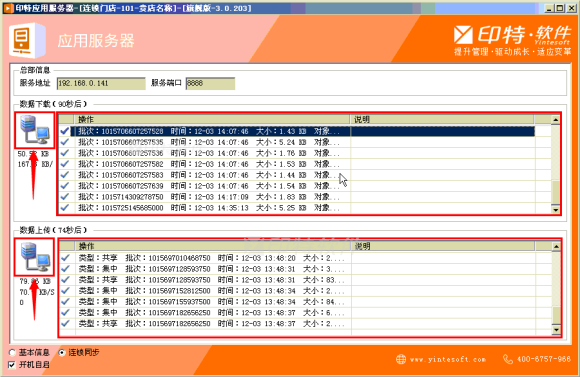
另外,在日常使用中,“数据上传”或“数据下载”可能出现的感叹号
 ,系统一般都会在“说明”中说明原因,如“同步密码不正确”。更多说明错误,也可以联系客服来协助检查处理。
,系统一般都会在“说明”中说明原因,如“同步密码不正确”。更多说明错误,也可以联系客服来协助检查处理。